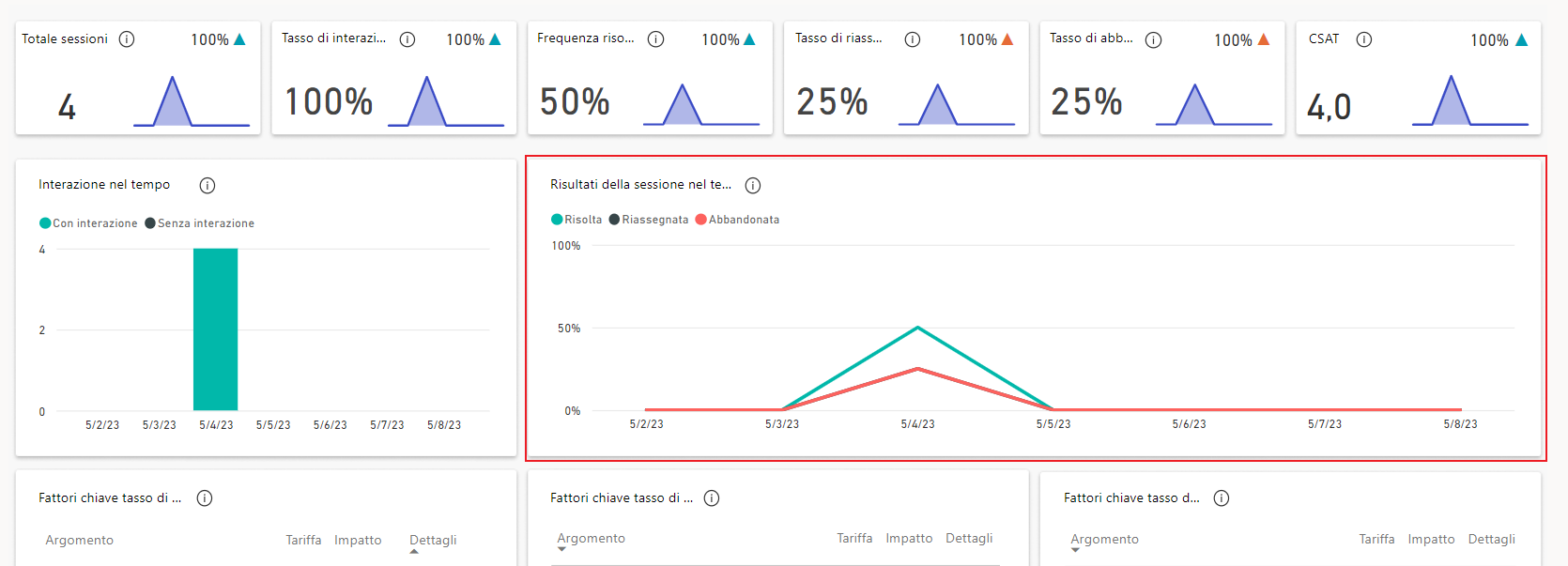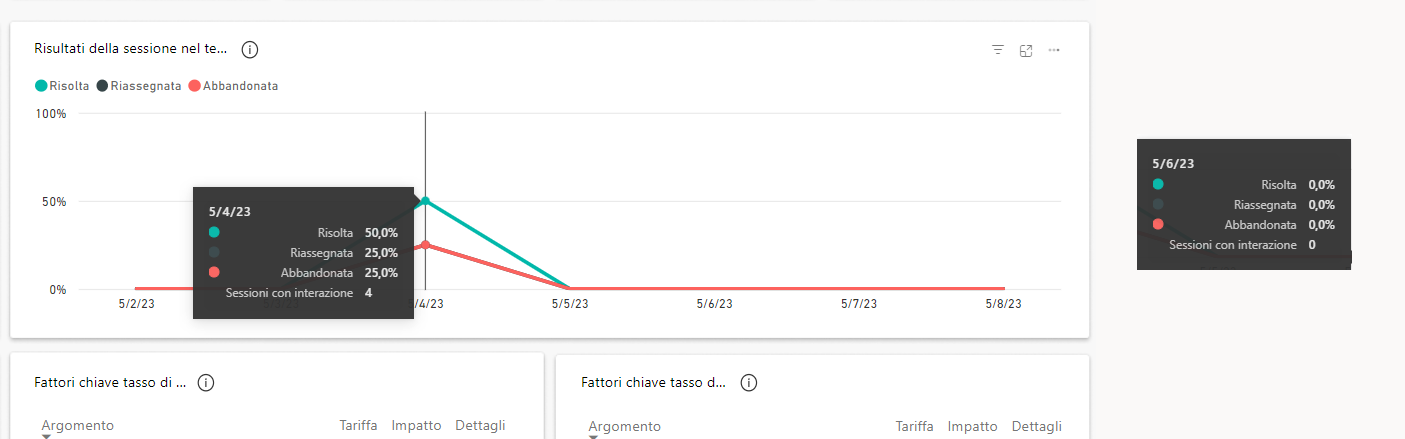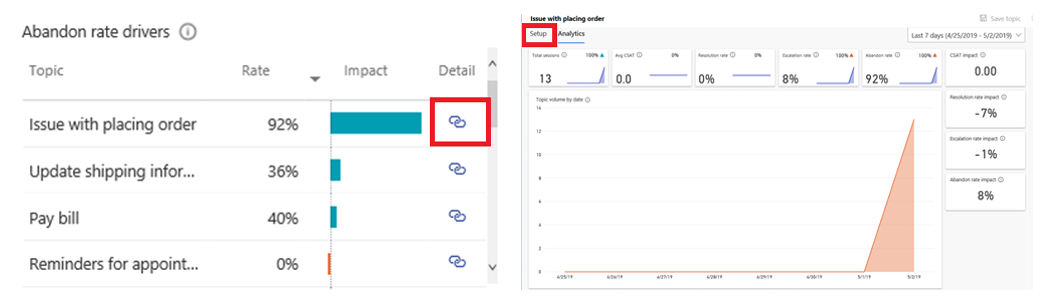Convalida e iterazione del progetto
Per quanto si cerchi di creare agenti utili e coinvolgenti che aiutino i clienti a risolvere i loro problemi, non sarà possibile conoscerne l'efficacia fino a quando l'agente non viene usato nel mondo reale. Si potrebbe scoprire che una conversazione non scorre come previsto quando era stata inizialmente progettata. Prima di pubblicare l'agente, provare a simulare l'esperienza del cliente testando l'agente e leggendo ad alta voce il dialogo. Leggere il testo ad alta voce permette di identificare quelle aree in cui la conversazione non scorre come succederebbe con una persona reale. Dopo aver identificato queste aree, è sempre possibile tornare a modificare argomenti specifici per adattarli meglio all'obiettivo complessivo.
Una volta che l'agente è live, probabilmente si individueranno delle aree in cui è possibile migliorare le prestazioni. Microsoft Copilot Studio permette di misurare e migliorare costantemente le prestazioni dell'agente. Fornisce metriche preziose per misurare l'interazione dei clienti con l'agente. L'analisi di Microsoft Copilot Studio fornisce diversi importanti strumenti analitici, come:
Grafici riassuntivi: fornisce dettagli di riepilogo, come il numero totale di sessioni, i tassi di risoluzione, i risultati e altro ancora.
Grafico Interazione nel tempo: aiuta a osservare chiaramente in che modo gli utenti interagiscono con gli agenti in un periodo specifico.
Grafico dei risultati della sessione nel tempo: fornisce percentuali su quante sessioni vengono risolte, sono oggetto di escalation o vengono abbandonate.
Grafico Fattori del tasso di risoluzione: fornisce dettagli relativi alle sessioni risolte. Elenca i singoli argomenti e fornisce un tasso di risoluzione per ognuno di essi. È possibile esplorare ulteriormente i dettagli correlati quando l'argomento viene abbandonato.
Grafico Fattori del tasso di escalation: fornisce i dettagli relativi alle sessioni che sono state oggetto di escalation a un agente live. Elenca i singoli argomenti e fornisce un tasso di escalation per ognuno di essi. È possibile esplorare ulteriormente i dettagli correlati quando l'argomento è oggetto di escalation.
Grafico Fattori del tasso di abbandono: fornisce dettagli relativi alle sessioni abbandonate. Elenca i singoli argomenti e fornisce un tasso di abbandono per ognuno di essi. È possibile esplorare ulteriormente i dettagli correlati quando l'argomento viene abbandonato.
Per altre informazioni, vedere Concetti chiave: analisi.
L'esempio seguente spiega come usare questi report per progettare un argomento Microsoft Copilot Studio migliore.
Il grafico Risultati della sessione nel tempo è mostrato nello screenshot seguente.
Idealmente, si desidera che la maggior parte delle sessioni raggiunga una risoluzione. La risoluzione indica che l'agente e i relativi argomenti stanno svolgendo al meglio il proprio lavoro. Tuttavia, si potrebbe voler sapere cosa succede se il tasso di abbandono inizia ad aumentare. L'immagine seguente mostra che il 1° maggio il tasso di abbandono era del 24,1% e il 2 maggio è aumentato al 32,8%.
Questo aumento è significativo. A questo punto, è necessario esaminare attentamente i singoli argomenti per identificare se argomenti specifici stanno portando all'aumento del tasso di abbandono.
Il processo sarà il seguente:
Identificare gli argomenti ad alto impatto: il report Fattori dei tassi di abbandono permette di visualizzare quali argomenti nell'agente hanno i tassi di abbandono più alti.
Esaminare l'argomento: selezionare l'icona Dettagli accanto a un argomento, quindi esaminare le specifiche correlate all'argomento.
Download e lettura delle trascrizioni: quando si esamina un argomento, è possibile scaricare e leggere le trascrizioni dell'argomento. Questo passaggio permette di identificare il punto specifico nell'argomento che sta portando all'abbandono dell'argomento stesso.
Migliorare il contenuto dell'argomento: all'interno dell'argomento, è possibile selezionare Impostazioni per aprire l'argomento e apportare modifiche specifiche.